《veritas备份解决方案》.docx
《《veritas备份解决方案》.docx》由会员分享,可在线阅读,更多相关《《veritas备份解决方案》.docx(25页珍藏版)》请在冰豆网上搜索。
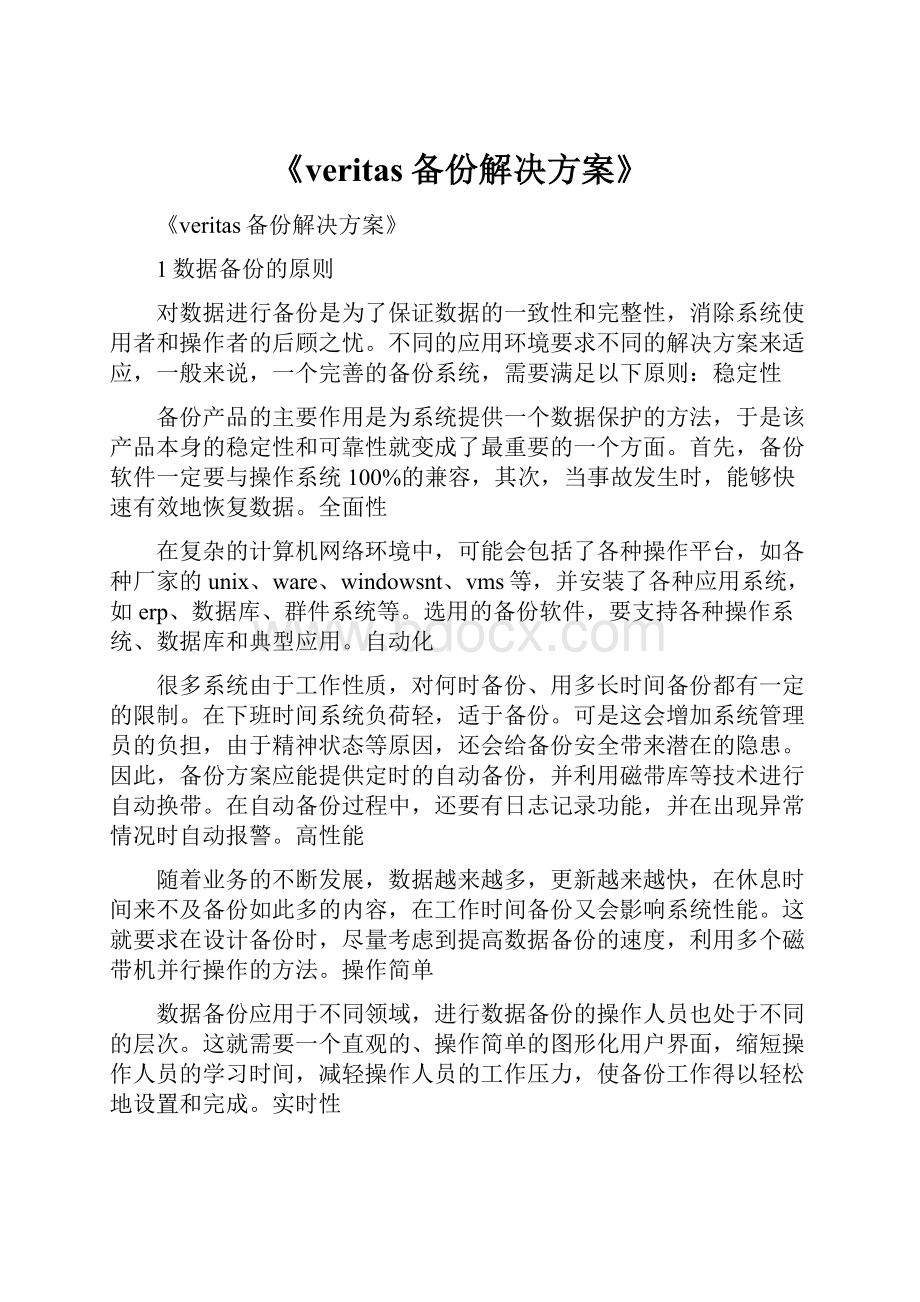
《veritas备份解决方案》
《veritas备份解决方案》
1数据备份的原则
对数据进行备份是为了保证数据的一致性和完整性,消除系统使用者和操作者的后顾之忧。
不同的应用环境要求不同的解决方案来适应,一般来说,一个完善的备份系统,需要满足以下原则:
稳定性
备份产品的主要作用是为系统提供一个数据保护的方法,于是该产品本身的稳定性和可靠性就变成了最重要的一个方面。
首先,备份软件一定要与操作系统100%的兼容,其次,当事故发生时,能够快速有效地恢复数据。
全面性
在复杂的计算机网络环境中,可能会包括了各种操作平台,如各种厂家的unix、ware、windowsnt、vms等,并安装了各种应用系统,如erp、数据库、群件系统等。
选用的备份软件,要支持各种操作系统、数据库和典型应用。
自动化
很多系统由于工作性质,对何时备份、用多长时间备份都有一定的限制。
在下班时间系统负荷轻,适于备份。
可是这会增加系统管理员的负担,由于精神状态等原因,还会给备份安全带来潜在的隐患。
因此,备份方案应能提供定时的自动备份,并利用磁带库等技术进行自动换带。
在自动备份过程中,还要有日志记录功能,并在出现异常情况时自动报警。
高性能
随着业务的不断发展,数据越来越多,更新越来越快,在休息时间来不及备份如此多的内容,在工作时间备份又会影响系统性能。
这就要求在设计备份时,尽量考虑到提高数据备份的速度,利用多个磁带机并行操作的方法。
操作简单
数据备份应用于不同领域,进行数据备份的操作人员也处于不同的层次。
这就需要一个直观的、操作简单的图形化用户界面,缩短操作人员的学习时间,减轻操作人员的工作压力,使备份工作得以轻松地设置和完成。
实时性
有些关键性的任务是要24小时不停机运行的,在备份的时候,有一些文件可能仍然处于打开的状态。
那么在进行备份的时候,要采取措施,实时地查看文件大小、进行事务跟踪,以保证正确地备份系统中的所有文件。
容灾考虑
将磁带库中的磁带拷贝一份,存放在远离数据中心的地方,以防数据中心发生不可预测的灾难。
2备份系统组成
能否安全有效的备份取决于以下三个因素Ÿ
执行备份的磁带机
磁带机的质量与性能在整个备份过程中是至关重要的,它是能否进行高速高质量备份的关键所在。
存储备份数据的介质介质是数据的负载物,它的质量一定要有保证,使用质量不过关的介质无疑是拿自己的数据冒险。
控制备份的软件操作系统通常包括一些基本功能,但是为了达到更好的备份效果,最好使用专门的备份软件。
优秀备份软件包括加速备份、自动操作、灾难恢复等特殊功能,对于安全有效的数据备份是非常重要的。
3备份策略
除了上述原则之外,一个好的备份/恢复系统,除了配备有好的软硬件之外,更需要有良好的备份策略和管理规划来进行保证。
对于一个复杂的系统,必须根据各种应用和业务的处理类型来分别制定具体的备份策略。
但总体上来讲,一个好的备份策略的组成,主要分为以下内容:
3.1备份类型的选择备份类型主要有三种:
全备份:
每次备份定义的所有数据,优点是恢复快,缺点是备份数
据量大,数据多时可能做一次全备份需很长时间
增量备份:
备份自上一次备份以来更新的所有数据,其优点是每次备份的数据量少,缺点是恢复时需要全备份及多份增量备份
差分备份:
备份自上一次全备份以来更新的所有数据,其优缺点介于上两者之间
在备份类型选择时,一般的规则是:
对于操作系统和应用程序代码,可在每次系统更新或安装新软件时
做一次全备份
对于一些日常数据更新量大,但总体数据量不是非常大的关键应用数据,可每天在用户使用量较小的时候安排全备份
对于日常更新量相对于总体数据量较小,而总体数据量非常大的关
键应用数据,可每隔一个月或一周安排一次全备份,再此基础上,每隔一个较短的时间间隔做增量备份
3.2备份窗口选择所谓备份窗口,是指每次备份的间隔时间,这主要取决于每次备份间隔能够容忍丢失的数据量、每次备份的数据量和备份的速度。
理论上,备份的间隔越短越好,但每次备份总需一定的时间,而且备份总会或多或少地影响系统的正常处理性能。
因而,对一些关键数据,可预先定义备份窗口大小,再根据备份数据量计算所需的备份速度,若备份速度不能满足要求,则可考虑使用更快速的带库或增加带库上的驱动器数据。
其计算流程为:
l
确定备份数据量及数据压缩比
l
根据控制器类型推算出单驱动器的备份速度l
确定必需的备份窗口
l
计算出单驱动器所需备份时间l
确定所需的驱动器数目
3.3确定介质保存时间
备份过程中要用到大量的存储介质,备份介质的保留时间的长短将决定所需购置和维护的介质量。
目前的备份策略都是基于多磁带轮换制,即保存有过时数据的介质可重新覆盖使用,轮换频率可根据备份类型和备份的窗口来确定。
3.4计算所需磁带介质数量
备份系统所需的介质数量可根据下述流程确定:
l
确定介质容量
l
计算每个服务器上的数据做全备份所需的介质数量l
计算每个服务器上的数据做增量备份所需的介质数量
l
根据每种介质的保留时间或轮换频率即可计算出所需的介质数目
3.5备份介质的管理备份好的介质,最好不要与计算机系统放在一起,而要放到保险柜或运输到备份中心统一保存。
同时,为了更好的管理介质,对所有磁带需按统一的规则来命名,如:
备份类型–集合名–日期Ÿ
备份类型:
—f完全备份—a部分备份
集合名:
—使用者指定的唯一性名字Ÿ
日期:
—使用该介质进行备份的时间—mm/dd/yy格式
4灾难恢复策略
备份的目的是为了防止在异常事故下的数据丢失,一旦运行数据发生问题,如何从备份介质中恢复出最当前的数据,才是我们真正关心的问题。
我们不希望灾难发生,也不希望任何故障出现。
然而灾难的出现往往是突然的、预先不可知的。
所以我们应有一套应付各种灾难情况下的灾难恢复解决方案,以备不时之需。
归纳出以下有可能会出现的几种情况,并提出了相应的解决措施。
情况一:
主机数据磁盘故障(非系统盘)情况二:
主机物理损坏情况三:
系统盘物理损坏情况四:
操作系统不能启动
情况五:
磁盘上数据损坏(如由于人为失误、病毒或黑客攻击)情况六:
整个数据中心灾难
解决措施:
情况一:
主机数据磁盘故障(非系统盘)
若数据盘使用了raid
1、raid5等技术,则应该可直接热替换硬盘·
若数据盘已不能访问,则需先修好物理盘,然后从备份介质恢复数据
情况二:
主机物理损坏·
替换主机,使用原来的系统盘或数据盘
若不使用原来的系统盘或数据盘,则可以通过备份系统的灾难恢复功能恢复操作系统,然后恢复数据
情况三:
系统盘物理损坏·
替换系统盘
则可以通过备份系统的灾难恢复功能恢复操作系统
情况四:
操作系统不能启动
直接通过备份系统的灾难恢复功能恢复操作系统情况五:
磁盘上数据损坏(如由于人为失误、病毒或黑客攻击)·
通过备份介质上的数据备份恢复数据
情况六:
数据中心灾难
所谓数据中心灾难,是指一些特殊情况发生时,数据中心的主机系统的存放在磁盘上的数据,以及备份带库中的备份介质上的数据均遭损坏。
此时,若没有很好的容灾解决方法,就可能导致严重的后果。
veritasbackup的bpvault为企业数据备份的容灾提供了很好的解决方案。
·
backupbpvault可生成一个备份内容的多个备份介质拷贝,因而,在数据中心保留一份备份介质的同时,可将同样内容的其它备份介质送到远程的保险库中保留起来。
·
一旦灾难发生,即使磁带库中的备份介质损坏,还可用保险库中的备份介质通过本地或远程进行恢复。
第二篇:
备份解决方案备份解决方案方案概述
数据备份是一种有效的数据保护手段,是最基础的保护措施。
目前,可能已经对部分信息建立了的数据安全保护机制,以防止由于客观因素及人为误操作等故障而造成数据、信息的损坏、甚至丢失。
然而,由于应用实践经验的增加、设备产品的信息不断更新,造成了数据、信息的大幅度增长,原有的备份手段已不能满足现有的要求,使得数据备份管理工作变得分散而困难。
火星舱备份设备提供一种完整、可靠的数据备份方案,实现对各种平台的数据进行基于策略的自动备份、集中管理,备份工作无需人工干预,不需要耗费大量的人力和时间;可以进行数据库在线备份,支持自动化的磁带库,支持先进的硬盘备份,确保系统的数据的安全性与可靠性,在灾难发生时拥有可靠的恢复能力。
价值体现
1)平台异构全面兼容充分利旧
简单部署,无需改变现有it架构
不受品牌/技术限制,支持任意存储设备、软件及协议
异构系统平台支持、异构数据类型支持
充分利旧、减少投资
2)策略备份多模式结合灵活扩容
根据策略完成备份需求
多种备份模式相结合,充分满足各种应用场景
随着业务需求灵活扩容
3)专利数据传输技术、存储、应用
双主控远程备份模式的专利技术
断点续传、流量控制、双向缓冲、数据压缩
存储介质多样化,支持磁盘、磁带、虚拟磁带库
单台设备完成跨平台的lan-free备份
任务打包,拆分,支持打开文件备份
4)灵活恢复、完美的界面管理、安全
策略恢复,支持单一文件的恢复
完美的web和java管理界面,方便管理。
明确的权限划分,分级管理
应用场景
火星舱应用场景1:
普通的lan备份,架构图如下(所有服务器均为样例,服务器应用及数量以用户实际为准):
如上图所示。
火星舱直接接入用户现有的lan网络中,可以对现有所有服务器中的数据进行备份,备份数据保存在火星舱的硬盘中,这也是典型的d2d的方式。
火星舱在方案部署中的角色:
备份服务器。
将火星舱接入lan中,实现与备份源点(各个服务器)的通信,配置、安装备份软件的主控模块及设备管理、重复数据删除等选配模块,从而作为备份服务器完成整个备份系统的配置、管理与控制。
实现基于以太网的lan方式数据备份与恢复;
火星舱应用场景2:
lan-free备份,架构图如下(所有服务器均为样例,服务器应用及数量以用户实际为准):
如上图所示,火星舱简单部署在现有网络的lan和光纤san网络中,针对生产服务器(包括虚拟化服务器,应用服务器,数据服务器等)及生产存储(磁盘阵列)中的数据进行备份,这是典型的lan-free备份架构,备份任务经由lan网络传输,备份数据流经由光纤san网络备份到磁带库或者火星舱虚拟磁带库中。
火星舱在方案部署中的角色:
备份服务器。
将火星舱接入lan中,实现与备份源点(各个服务器)的通信,配置、安装备份软件的主控模块及设备管理、重复数据删除等选配模块,从而作为备份服务器完成整个备份系统的配置、管理与控制。
同时,还可实现基于以太网的lan方式数据备份与恢复;
虚拟磁带库。
将火星舱接入san网络中,配置、安装虚拟磁带库软件,将设备中的磁盘虚拟为磁带库,以存储整个系统中的部分备份数据,实现基于san环境下的lan-free备份。
火星舱应用场景3:
本地备份加异地备份,架构图如下所示:
如上图所示,部署简单灵活,火星舱接入现有的lan和san环境中,针对前端各种应用服务器及生产存储进行本地备份(lan-free备份和lan备份两种选择);同时,把本地数据中心的所有数据,通过备份软件备份到灾备中心。
一旦本地数据中心无法恢复时,可以通过灾备中心恢复数据到本地数据中心。
灾备中心也可以对数据以d2d2t的方式进行离线磁带管理。
火星舱应用场景4:
集中备份(多对一),架构图如下所示:
如上图所示。
针对一些大型集团企业,各个分公司做本地备份,同时集中备份到集团总部。
核心优势
1、多功能一体化数据备份
软硬一体化结构,火星舱数据备份设备除了是备份服务器外,还内置了数据备份管理软件,并包含了存储介质。
一套设备即可将备份服务器、备份管理软件、存储介质三者合一,更加经济实用。
并且部署简单,插入网线后进行简单配置后即可开始使用。
2、完善的数据安全机制
火星舱数据备份设备中系统安装于设备dom盘中,当系统发生故障时,无需过多操作,只要更换dom盘,系统即可恢复如常,并且数据不被丢失。
火星舱数据备份设备采用raid保护机制,支持多种raid机制,当设备磁盘发生故障时,只要直接热插拔替换磁盘即可,不存在需要停机带来业务的中断。
raid-tp技术可保障三块盘同时故障而数据不丢失。
火星舱基于磁盘漂移的热备盘技术,新的替换盘直接充当热备盘,省去重构过程,充分发挥存储效能。
3、目标端的基于块的实时重删
具备重复数据删除能力,它会将所要备份的数据拆分为若干个数据块,对这些数据块进行冗余检查,将其与已经存在于存储介质上的数据进行比对,对于重复的数据只保存一份,此方式不仅能极大的节省用户的磁盘空间,也能缩短备份与恢复的时间,最大限度的节省用户的经济成本与时间成本。
4、策略化的备份与恢复
备份策略的灵活定制,包括。
全备份、增量备份、差分备份等多种备份方式,并且针对不同的备份方式提供不同的备份策略、支持备份策略规则的共享;在进行数据备份策略的设计时,可以对业务数据每天、每周进行不同级别的增量备份,每个月、每个季度、每年进行一次数据的完全备份。
由于系统中要做备份的服务器,每天都有一定量的信息数据产生,那么做每日增量备份,记录每日系统的最新信息是必要的;对系统做每月、每季度、每年的完全备份是出于恢复方便考虑,恢复数据时,首先恢复最近的一次数据全备份,数据全备份可以在每个月和每个星期的末尾进行。
然后,依次恢复之后的增量备份,直至故障发生时为止。
系统管理员不必使用任何其它历史资料,就可以对系统进行完全恢复,简单便捷。
另外,在执行一段时间的增量备份后,也可考虑定期执行差分备份。
5、多种代理模块协调工作
火星舱备份存储一体机通过内置的备份功能主模块根据预先设定好的备份策略,向各个备份源发送备份任务,安装于备份源的相应代理在接到任务后,将备份源的数据抓取,并移交到数据迁移器模块上,数据迁移器将数据通过lan网络(加装数据迁移器的服务器可通过san网络)以磁盘或虚拟磁带库的格式保存至火星舱自身的存储介质中。
当备份源的数据遭到损坏时,可通过火星舱选择已备份的任意时间点进行恢复。
在远程容灾的过程中,在本地火星舱完成备份任务后,可自动实现远程的备份,当数据发生损坏或丢失时,用户可以在本地恢复数据,亦可通过远程直接恢复数据。
6、跨平台的lan-free
火星舱备份一体化设备可以通过配合自身虚拟磁带库,或者外接磁带库的方式,结合光纤环境,实现跨平台的lan-free架构,支持操作系统异构、磁带库异构等,充分发挥备份效率,缩短备份窗口。
7、完全自主知识产权
火星舱备份一体化设备是一个高性能、高可靠性的数据安全保护产品,基于成熟的备份软件技术和专业的存储技术研发而成的完全自主知识产权的设备。
针对底层硬件平台和上层功能应用而全面优化,充分满足各个应用场景下的用户需求,提供完善的、集中的优秀解决方案。
第三篇:
数据备份解决方案最全面的宝贵数据备份解决方案
(1):
//stor.51ctoxx-11-1515:
01
中关村在线
我要评论(0)摘要:
备份并不是一个轻松的话题,也不是简单的方便拷贝。
很多电脑用户只想享受电脑带来的种种便利,因为怕麻烦、心存侥幸怕而不愿花时间和精力去来进行系统的备份。
随着我们处理数据的增多,宽带使用越来越频繁,感染病毒和被攻击的机会越来越多,做好数据的备份工作更有必要。
标签:
数据备份
数据保护
增量备份
备份并不是一个轻松的话题,也不是简单的方便拷贝。
很多电脑用户只想享受电脑带来的种种便利,因为怕麻烦、心存侥幸怕而不愿花时间和精力去来进行系统的备份。
随着我们处理数据的增多,宽带使用越来越频繁,感染病毒和被攻击的机会越来越多,做好数据的备份工作更有必要。
方案一:
增量备份
第一步:
下载工具
现在人处理数据非常多,如果完全通过拷贝法来备份数据,显然不太合适,这时增量备份(incrementalbackup)就起到了很大的作用。
这时,我们可以使用xxcopy(:
//
下载后,把xxcopy.zip压缩包解压到一文件夹下,再双击install.bat文件,程序询问时,一律按下y键可把它安装到系统文件夹下。
第二步:
编写批处理命令
假设我们要把d:
\data下的所有新建或更新过的文件(夹)拷贝到e:
\back文件夹下,那可以按下win+r打开“运行”对话框,输入notepad,启动“记事本”工具,然后输入如下命令:
xxcopy"d:
\data""e:
\back"/s/k/h/bi/yy
然后选择“文件→保存”命令,把该文件保存为d。
\back.bat文件。
以后只要双击d:
\back.bat文件,xxcopy就会把d:
\data下新建的e:
\back文件夹下,适用于文件的备份工作。
第三步:
深入理解参数
xxcopy参数非常多,上述用到参数意义如下:
/s表示连同子文件夹处理
/k源文件仍保留其原有属性/h连同系统、隐藏文件一起拷贝
/bi只拷贝新建或更新过的(根据文件时间和长度判断)文件
/yy覆盖文件时自动回答“是”,并不出现提问信息
方案二:
只备份相关文件
很多时候我们只要备份某一类型文件,如x.doc、x.xls、x.ppt、x.txt等,而无需备份其他文件,这时仍可以使用xxcopy完成。
大家只要启动“记事本”,输入如下命令:
xxcopy"d:
\data""e:
\back"/s/k/h/bi/yy/inx.doc/inx.xls/inx.ppt/inx.txt
把它保存为include.bat,双击它,只会备份d:
\data下的x.doc、x.xls、x.ppt、x.txt文件到e:
\back文件夹下。
小提示
多种类型文件分别用/in参数隔开,并把/in参数放在命令行的最后。
如输入
xxcopy"d:
\data""e:
\back"/s/k/h/bi/yy/inx.doc/inx.xls/inx.ppt/inx.txt/inx.bmp/x.tif,则还会备份x.bmp和x.tif文件。
方案三:
垃圾文件不备份
有时,我们并不想备份x.tmp和x.bak文件,这时可以启动“记事本”,并输入如下命令:
xxcopy"d:
\data""e:
\back"/s/k/h/bi/yy/xx.tmp/xx.bak
把它保存为exclude.bat,双击此文件,则只会备份d:
\data下除了x.bak和x.tmp的文件到e:
\back文件夹下。
小提示
★多种类型文件分别用/x参数隔开,并把/x参数放在命令行的最后。
如输入xxcopy"d:
\data""e:
\back"/s/k/h/bi/xx.tmp/xx.bak/x.abc,则xxcopy也不会处理x.abc文件。
★打开“命令提示符”,并切换到相应文件夹下,输入
xxcopyx.tmp/s/h/yy/rs可把当前文件夹(包括了文件夹)下所有x.tmp文件删除掉,再输入xxcopyx.bak/s/h/yy/rs则把当前文件夹(包括了文件夹)下所有x.bak文件全部删除掉。
方案四:
备份指定日期文件
输入xxcopy"d:
\data""e:
\back"/s/k/h/bi/da:
xx-12-22,只备份xx年12月22日之后的文件。
xxcopy"d:
\data""e:
\back"/s/k/h/bi/db:
xx-12-25,只备份xx年12月25日之前文件。
xxcopy"d:
\data""e:
\back"/s/k/h/bi/da:
xx-12-22/db:
xx-12-25,只备份xx年12月22日和xx年12月25日之间的文件。
方案五:
只复制当天文件
很多公司的数据是每天备份一次,这时可以使用robocopy来帮助我们仅备份当天的文件,可以省下很多时间和精力。
robocopy小档案
软件版本:
1.70软件大小:
31.7kb
软件性质:
免费软件适用平台:
windows9x/me/nt/xx/xp
大家只要从。
//xiexiebang/tools/tool_details.aspx。
tool_id=321下载此工具,下载后得到robocopy.zip文件,然后把其中的robocopy.exe和robocopy.doc都解压到windows安装文件夹下,以方便随时调用它。
接着,启动“记事本”,输入如下命令:
robocopyd:
\datae:
\backx.x/s/maxage:
1
保存此批处理文件为today.bat,以后只要双击此文件,即可把d:
\data文件夹下的所有当天文件备份到e:
\back文件夹下。
方案六:
备份到服务器上
公司都有公共文件服务器,很多时候,可以把文件备份到服务器上。
这个任务同样可以通过robocopy来完成:
启动“记事本”,输入如下命令:
robocopyd:
\data\fileserver\backupx.x/s
保存此批处理文件为backser.bat,双击此文件,即可把d:
\data文件夹下的所有当天文件备份到\fileserver\backup文件夹下。
方案七:
压缩备份
随着数据处理量越来越大,把数据压缩备份也越有必要。
我们可以先新建一个rar,如\data\databak\databak.rar。
然后选中它,按下ctrl+c键复制它。
再启动“资源管理器”,再打开sendto文件夹(如果你使用windows9x/me,请打开c:
\windows\sendto文件夹。
如果你使用windowsxx/xp,那可以打开c:
\documentsandsettings\%userprofile%\sendto文件夹。
)。
右击,选择“粘贴快捷方式”命令为它生成一个快捷方式,如“备份到服务器”。
以后,要备份数据,只要选中欲备份的数据,右击,选择“发送到”→“备份到服务器”即可快速把选中的文件备份到\data\databak\databak.rar文件中(如图1)。
方案八:
定时压缩备份
请确认你的工作文件夹,如d。
\work文件夹下的所有新文件。
接着,右击work文件夹,选择winrar→“添加到压缩包”命令,打开“压缩包名称和参数”窗口,再单击“常规”标签,在“压缩文件名”中输入\data\databak\work.rar文件(如图2)。
再单击“备份”标签,勾选“打开共享文件”、“按掩码产生压缩文件名”和“保留以前版本的文件”复选框(如图3)。
再单击“时间”标签,再单击“文件处理”下“包含文件”下拉列表框,选择“之后修改”,然后再设置一个时间,如xx1619:
29:
26(如图4)。
接下来,单击“配置”按钮,选择“保存当前设置为新配置”命令,在“配置名称”中输入备份方案名,如“备份work”,同时选中“保存压缩文件名”和“保存选定文件名”及“在桌面创建快捷方式”前的复选框(如图5)。
单击“确定”按钮返回“压缩文件名和配置”窗口,按下“确定”按钮备份文件。
接下来,单击“程序”→“设置”→“控制面板”,双击“计划任务”打开“计划任务”窗口。
然后把桌面上生成的“备份work”快捷方式拖放到“任务计划”窗口。
双击“备份work”图标,单击“日程安排”标签,单击“任务计划”下拉列表框,从中选择“每天”,而“开始时间”设置为自己的时间。
如图6,我们设置为中午12:
00吃饭时,再单击“设置”标签,取消选中“电源管理”下的“如果计算机使用电池来运行(如图6)。
通过上述设置后,到了你设置的时间,机器就会自动备份d:
\work下的所有所有文件到\data\databak\文件夹下,而且更酷的是,备份文件会以日期和时间作为文件名,并不会重复,以方便你调用相应版本。
方案九:
下班后备份、完成后关机
通过“计划任务”和winrar,我们也可以实现下班后备份数据,备份后关机的目的:
在制作配置文件时,单击“高级”标签,然后选中“后台压缩”和“完成操作后关闭计算机电源”复选框(如图7)。
再在图6窗口